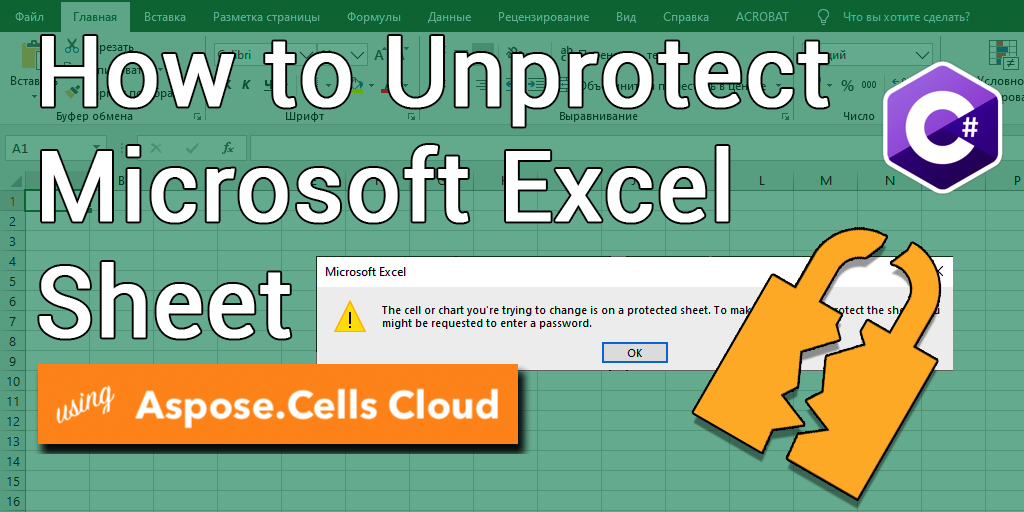
Paano i-unprotect ang Excel(XLS, XLSX) gamit ang C# .NET
Ang Excel worksheet ay karaniwang ginagamit para sa pamamahala at pagsusuri ng data sa iba’t ibang industriya. Gayunpaman, may mga pagkakataong kailangang protektahan ang ilang partikular na data o formula mula sa hindi sinasadya o sinadyang pagbabago. Dito pumapasok ang proteksyon ng password. Ang proteksyon ng password ay nagbibigay-daan sa mga user na higpitan ang pag-access o pag-edit ng mga kakayahan ng kanilang Excel worksheet. Bagama’t nagbibigay ng seguridad ang feature na ito sa iyong data, maaari rin itong magdulot ng pagkabigo kapag kailangan mong gumawa ng mga pagbabago sa isang protektadong worksheet. Sa artikulong ito, ipapakita namin sa iyo kung paano i-unprotect ang mga Excel worksheet gamit ang C# .NET, na magbibigay sa iyo ng ganap na kontrol sa iyong data muli.
- API para I-unprotect ang Excel
- I-unprotect ang Excel Sheet gamit ang C#
- I-unlock ang Excel Sheet gamit ang cURL Commands
API para I-unprotect ang Excel
Ang Aspose.Cells Cloud ay isang malakas at maraming nalalaman na API na nagbibigay-daan sa iyong magtrabaho sa mga Excel file. Nag-aalok din ito ng maraming benepisyo, kabilang ang kakayahang hindi protektahan ang mga worksheet ng Excel. Sa pamamagitan ng cross-platform compatibility nito, tuluy-tuloy na pagsasama, matatag na seguridad, at cost-effectiveness, ito ay isang mahusay na pagpipilian para sa mga developer na naghahanap upang gumana sa mga Excel file sa cloud. Bukod sa hindi pinoprotektahang feature nito, nag-aalok ang Aspose.Cells Cloud ng hanay ng iba pang benepisyo, kabilang ang:
- Pagkatugma sa cross-platform
- Walang putol na pagsasama: Isama sa Dropbox, Google Drive, at Amazon S3, na nagbibigay-daan sa iyong madaling pamahalaan ang iyong mga Excel file.
- Matibay na seguridad: Tinitiyak ng OAuth2 authentication at SSL encryption ang seguridad ng data.
- Cost-effective: Flexible na mga opsyon sa pagpepresyo, kung saan magbabayad ka lang para sa mga serbisyong ginagamit mo.
Ngayon para magamit ang Aspose.Cells Cloud SDK para sa .NET (na isang wrapper sa paligid ng Aspose.Cells Cloud), hanapin ang Aspose.Cells-Cloud sa NuGet packages manager at i-click ang button na “Add Package”. Kailangan mo ring gumawa ng account sa Dashboard gamit ang isang wastong email address.
I-unprotect ang Excel Sheet gamit ang C#
Upang maalis ang password mula sa Excel worksheet, pakisubukang gamitin ang sumusunod na snippet ng code.
// Para sa kumpletong mga halimbawa at data file, mangyaring pumunta sa
https://github.com/aspose-cells-cloud/aspose-cells-cloud-dotnet/
// Kumuha ng mga kredensyal ng kliyente mula sa https://dashboard.aspose.cloud/
string clientSecret = "4d84d5f6584160cbd91dba1fe145db14";
string clientID = "bb959721-5780-4be6-be35-ff5c3a6aa4a2";
// lumikha ng halimbawa ng CellsApi habang ipinapasa ang ClientID at ClientSecret
CellsApi cellsInstance = new CellsApi(clientID, clientSecret);
// unang Excel workbook sa drive
string input_Excel = "protected.xlsx";
try
{
// Gumawa ng isang instance na may hawak na impormasyon sa pag-decrypt
WorkbookEncryptionRequest protection = new WorkbookEncryptionRequest();
protection.Password = "123456";
protection.KeyLength = 128;
protection.EncryptionType = "XOR";
// basahin ang Excel file at i-upload sa cloud storage
cellsInstance.UploadFile(input_Excel, File.OpenRead(input_Excel));
// simulan ang pagpapatakbo ng pag-unlock ng workbook
var response = cellsInstance.CellsWorkbookDeleteDecryptDocument(input_Excel, protection, null);
// i-print ang mensahe ng tagumpay kung matagumpay ang pagsasama-sama
if (response != null && response.Equals("OK"))
{
Console.WriteLine("Workbook unlock operation successful !");
Console.ReadKey();
}
}
catch (Exception ex)
{
Console.WriteLine("error:" + ex.Message + "\n" + ex.StackTrace);
}
Tinukoy sa ibaba ang mga detalye tungkol sa snippet ng code sa itaas:
CellsApi cellsInstance = new CellsApi(clientID, clientSecret);
Gumawa ng object ng CellsApi habang ipinapasa ang mga kredensyal ng kliyente bilang mga argumento.
WorkbookEncryptionRequest protection = new WorkbookEncryptionRequest();
protection.Password = "123456";
protection.KeyLength = 128;
protection.EncryptionType = "XOR";
Gumawa ng isang instance na WorkbookEncryptionRequest na may hawak na impormasyon sa pag-decrypt ng workbook
cellsInstance.UploadFile(input_Excel, File.OpenRead(input_Excel));
Mag-upload ng naka-encrypt na Excel sa cloud storage.
var response = cellsInstance.CellsWorkbookDeleteDecryptDocument(input_Excel, protection, folder);
Tawagan ang API upang i-unprotect ang Excel at i-save ang output sa cloud storage.
Ang naka-encrypt na Excel na ginamit sa halimbawa sa itaas ay maaaring ma-download mula sa protected.xlsx.
I-unlock ang Excel Sheet gamit ang cURL Commands
Ang pag-access sa Aspose.Cells Cloud sa pamamagitan ng mga cURL command ay nag-aalok ng flexible at simpleng paraan upang gumana sa API. Sa cURL, maaari mong gamitin ang Aspose.Cells Cloud sa anumang programming language o platform na sumusuporta sa cURL, na nagbibigay ng flexibility sa kanilang development environment. Bukod pa rito, ang cURL ay isang magaan na tool na hindi nangangailangan ng anumang kumplikadong pag-setup o pag-install, na ginagawang madali para sa mga developer na mabilis na maisama sa API. Samakatuwid, sa pamamagitan ng paggamit ng mga cURL na command upang makipag-ugnayan sa Aspose.Cells Cloud, maaari mong i-streamline ang iyong mga daloy ng trabaho at pagbutihin ang pagiging produktibo.
Ngayon, kakailanganin mong i-install ang cURL sa iyong system at pagkatapos ay bumuo ng accessToken batay sa mga kredensyal ng kliyente:
curl -v "https://api.aspose.cloud/connect/token" \
-X POST \
-d "grant_type=client_credentials&client_id=bb959721-5780-4be6-be35-ff5c3a6aa4a2&client_secret=4d84d5f6584160cbd91dba1fe145db14" \
-H "Content-Type: application/x-www-form-urlencoded" \
-H "Accept: application/json"
Gamitin ang sumusunod na command upang mag-upload ng input Excel sa cloud storage:
curl -v "https://api.aspose.cloud/v3.0/cells/storage/file/{filePath}" \
-X PUT \
-F file=@{localFilePath} \
-H "Content-Type: multipart/form-data" \
-H "Authorization: Bearer {accessToken}"
Palitan ang
{filePath}ng path kung saan mo gustong iimbak ang file sa cloud storage,{localFilePath}ng path ng Excel sa iyong lokal na system, at{accessToken}ng iyong Aspose Cloud access token (binuo sa itaas).
Panghuli, isagawa ang sumusunod na utos upang hindi maprotektahan ang Excel sheet online:
curl -v "https://api.aspose.cloud/v3.0/cells/{excelFile}/encryption" \
-X DELETE \
-H "accept: application/json" \
-H "authorization: Bearer {accessToken}" \
-H "Content-Type: application/json" \
-d "{ \"EncryptionType\": \"XOR\", \"KeyLength\": 128, \"Password\": \"123456\"}"
Palitan ang
{excelFile}ng pangalan ng naka-encrypt na Excel file mula sa cloud storage,{accessToken}ng access token na nabuo sa itaas. Pagkatapos ng matagumpay na operasyon, ang hindi protektadong Excel ay maiimbak sa parehong cloud storage.
Pangwakas na pangungusap
Sa artikulong ito, tinalakay namin kung paano i-unprotect ang mga Excel worksheet gamit ang Aspose.Cells Cloud, isang API na nagbibigay ng madaling paraan upang gumana sa mga Excel file sa cloud. Na-highlight din namin ang mga benepisyo ng paggamit ng Aspose.Cells Cloud, kabilang ang cross-platform compatibility, seamless integration, matatag na seguridad, at cost-effectiveness. Bukod pa rito, tinalakay namin ang mga pakinabang ng pag-access sa Aspose.Cells Cloud sa pamamagitan ng mga cURL command, gaya ng flexibility, pagiging simple, at pinahusay na produktibidad. Sa pamamagitan ng pagsunod sa mga hakbang na nakabalangkas sa artikulong ito, madali mong hindi maprotektahan ang mga Excel worksheet at i-automate ang proseso ng pamamahala sa kanilang mga Excel file. Sa pangkalahatan, ang Aspose.Cells Cloud at cURL ay nagbibigay ng mahusay na kumbinasyon ng mga tool para sa mga developer na naghahanap upang gumana sa mga Excel file sa cloud.
Mga Kapaki-pakinabang na Link
Mga Inirerekomendang Artikulo
Mangyaring bisitahin ang mga sumusunod na link upang matuto nang higit pa tungkol sa: